iOS11.2.6がリリースされました。
アップデートの容量もiPhone 7 Plusで33.2MBと小さいことから、今回は完全なマイナーアップデートになります。
iOS11.2.6の修正点
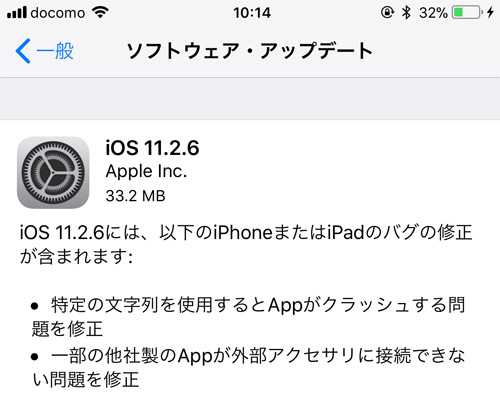
iOS11.2.6の修正点は、日本のユーザーには全く影響がなさそうです。
インドの言語であるテルグ文字で「シンボル」を意味する「జ్ఞా」を入力すると、アプリがクラッシュする不具合が改善されている模様。テルグ文字という言葉は初めて聞きましたが、7000万人が使っているようです。
セキュリティ関連のアップデートについてはAppleのアナウンスがないので、実施されたかどうか今のところ分かりません。
iOS11.2.6へアップデートする前にバックアップを取るべし
今回のアップデートはマイナーアップデートとはいえ、iOS11.2.6へアップデートする前には必ずバックアップを取ることをオススメします。
アップデートの注意点は以前のエントリーに詳しく書きましたので、良かったら参考にしてください。
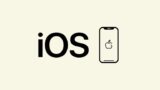
Wi-Fi環境があるのならば、「iCloudバックアップ」が簡単でお手軽です。「iCloudバックアップ」を取ればiPhone内の写真やデータはすべてバックアップできます。注意点はバックアップファイルのサイズが5GBを越えてしまうと、iCloudの追加容量を購入しなければバックアップが取れません。iCloudの容量は5GBまでが無料です。

iCloudバックアップの手順
iCloudバックアップは以下の手順で行います。
- 設定→ユーザー名をタップ→iCloud→iCloudバックアップ→今すぐバックアップを作成
iOS11.2.6へアップデートして不具合が出た時の対処方法
iOS11.2.6へアップデートしたら、iPhoneに不具合が生じてしまい、端末の動作が遅くなることがあります。
多くの場合、アップデート前から動作が遅いといった前兆があり、iOSをアップデートしたことで、更に動作が遅くなってしまうのです。
動作が遅くなる不具合を解消するには、クリーンインストールが最も効果があります。でも、クリーンインストールには写真やデータのバックアップが必要ですので、設定を変更するだけで不具合を解消したい方も多いはずです。
設定を変更するだけで、動作の遅くなったiPhoneの不具合を解消する方法を教えます。
「視差効果を減らす」をオン
デフォルトの状態では「視差効果を減らす」はオフになっており、余計なグラフィックメモリが消費しています。「視差効果を減らす」をオンにすると、iPhoneの動作は軽快に動くようになります。
↓視差効果は、Appleのサイトで詳しく説明されています。
iOS では、モーションエフェクト (視差効果) を利用して、ホーム画面や App 内で奥行き感を演出しています。iPhone、iPad、iPod touch のモーションエフェクトや画面の揺れが気になる方は、「視差効果を減らす」を使って、この効果を抑えることができます。
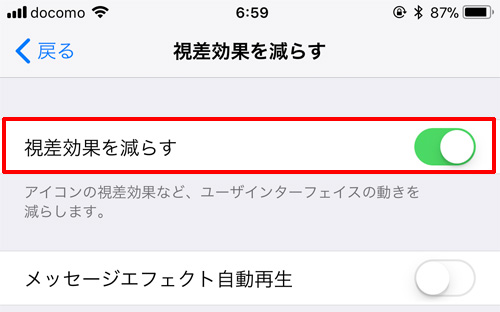
- 「設定」→「一般」→「アクセシビリティー」を開く
- 「視差効果を減らす」をオン
「メッセージのエフェクトを自動再生」をオフ
「視差効果を減らす」をオンにすると、「メッセージのエフェクトを自動再生」の設定をオフにすることができます。iMessageのエフェクトやフルスクリーンエフェクトの自動再生がなくなりますので、iPhoneの動作は軽くなります。
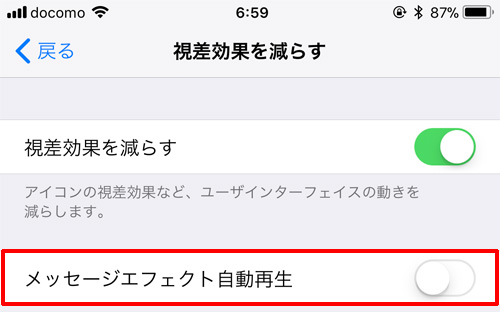
- 「設定」→「一般」→「アクセシビリティー」を開く
- 「視差効果を減らす」をオン
- 「メッセージのエフェクトを自動再生」をオフ
「透明度を下げる」をオン
「透明度を下げる」をオンにすると、ホーム画面のフォルダの透明度が下がるためUIが少し変わります。でも効果は絶大で、iPhoneがサクサク動くようになりますよ。
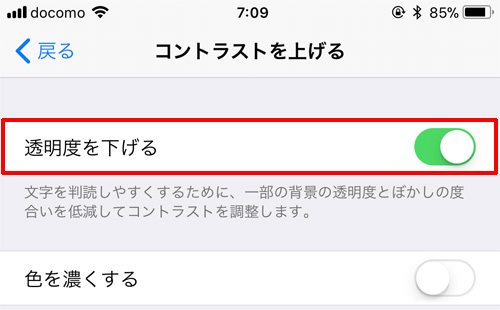
- 「設定」→「一般」→「アクセシビリティー」を開く
- 「コントラストを上げる」をタップして「透明度を下げる」をオン
「Siri」をオフ
SIriを使っていないならば、迷わずオフにします。Googleアシスタントほど賢くないので、使っていない方も多いはず。
特に、iPhone 6やiPhone 5sの場合、充電中しか音声でSiriが立ち上がりませんので、オフにしても不便ではありません。
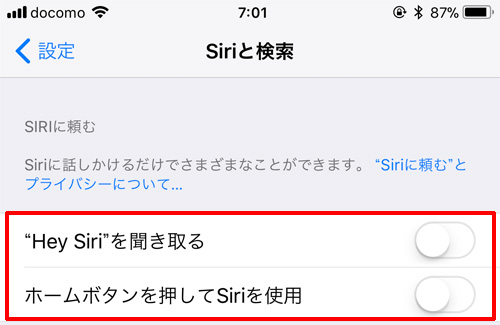
- 「設定」→「Siriと検索」を開く
- 「Hey Siriを聞き取る」をオフ
- 「ホームボタンを押してSiriを使用」をオフ
- 「ロック中にSiriを許可」をオフ
「Appのバックグラウンド更新」をオフ
バックグラウンドで動作しなくてもいいアプリは、アプリごとに「Appのバックグラウンド更新」をオフにしてください。
TwitterやFacebookなどSNSのアプリはオフにしないことをオススメします。通知が来なくなってしまうので不便です。
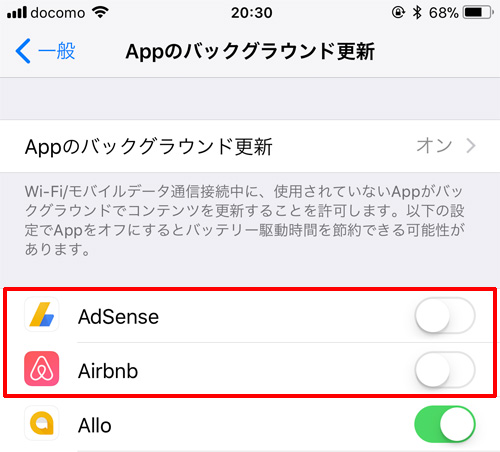
- 「設定」→「一般」→「Appのバックグラウンド」を開く
- 「Appのバックグラウンド」に表示されるアプリを個別にオフにする
クリーンインストール
アップデートする前も動きが遅くて、iOS11.2.6へアップデートしたら、更に動きが遅くなったという方は、クリーンインストールをオススメします。
iOSのクリーンインストール方法は以前のエントリーを参照してください。
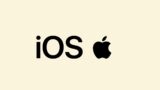
iOSのシェア率
2018年1月18日におけるiOSのシェア率は、iOS11が65%、iOS10が28%、その他が7%となっています。
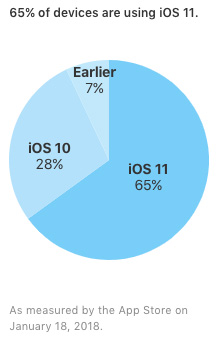
1年前の2017年1月4日におけるiOSのシェア率は、iOS11が76%、iOS10が18%、その他が6%だったので、1年前よりも最新のiOSを利用しているユーザーは少ないということが分かります。
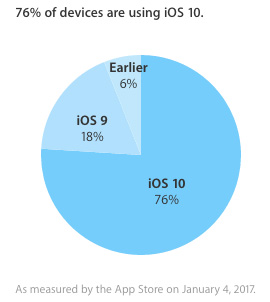
Androidのシェア率
Androidのシェア率を見ていきましょう。iOSと比較するとAndroidのシェア率はバラバラです。
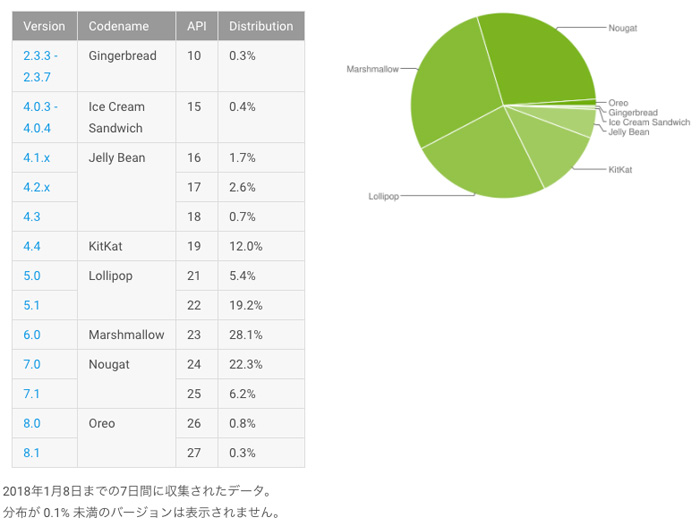
Android 7.0 Nougatが28.5%でトップ、2位がAndroid 6.0 Marshmallowで28.1%、3位がAndroid5 Lolipopで24.6%、4位がAndroid4.4 Kitkatで12.0%。5位がAndroid4.1以降のJelly Beanで5.0%、6位がAndroid 8 Oreoで1.1%。
最新OSのAndroid 8 Oreoがわずか1.1%というのは驚くほど低いですね。PixelやNexusシリーズしか最新のAndroidに対応していないことが大きな原因です。
さいごに
以上、iOS11.2.6へアップデートした不具合が出た際の対処方法です。
iOS11.2.6へアップデートして動きが遅くなってしまったら、今回紹介した設定を行うことで、快適にiPhoneが使えるようになります。

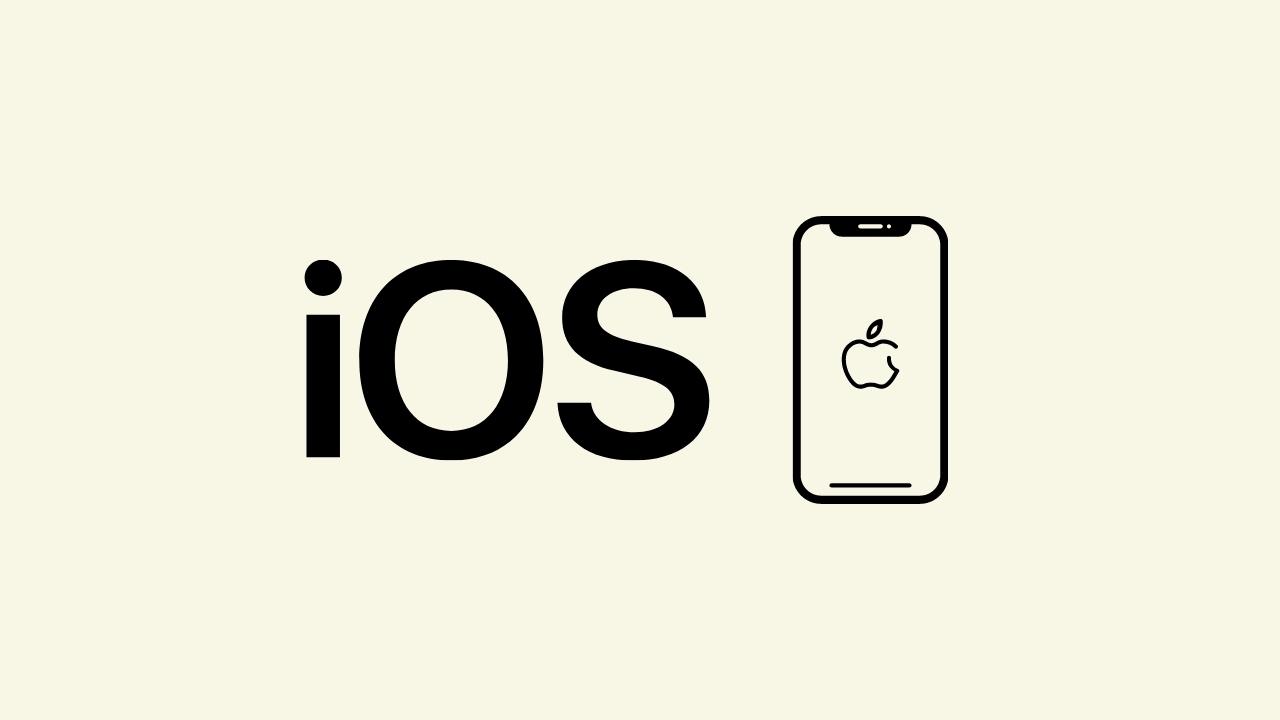
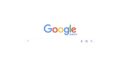
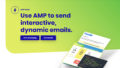








ナレッジ